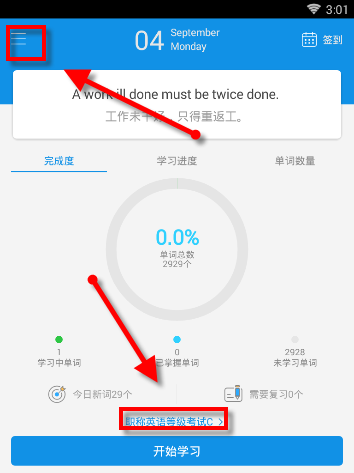TunesKit AceMovi是一款多功能的视频编辑处理软件,该软件界面直观友好,给用户提供了很多视频编辑的工具,不仅可以对视频进行旋转、裁剪画面以及分割操作,还能给视频添加各种滤镜。我们在日常生活中,常常需要分割视频。比如在传输视频的时候,如果视频体积太大而不能进行传输,就可以将视频进行分割操作,之后再将分割后的视频传输给他人。而这款软件就满足我们分割视频的需要。那么接下来小编就给大家详细介绍一下TunesKit AceMovi分割视频的具体操作方法,有需要的朋友可以看一看。
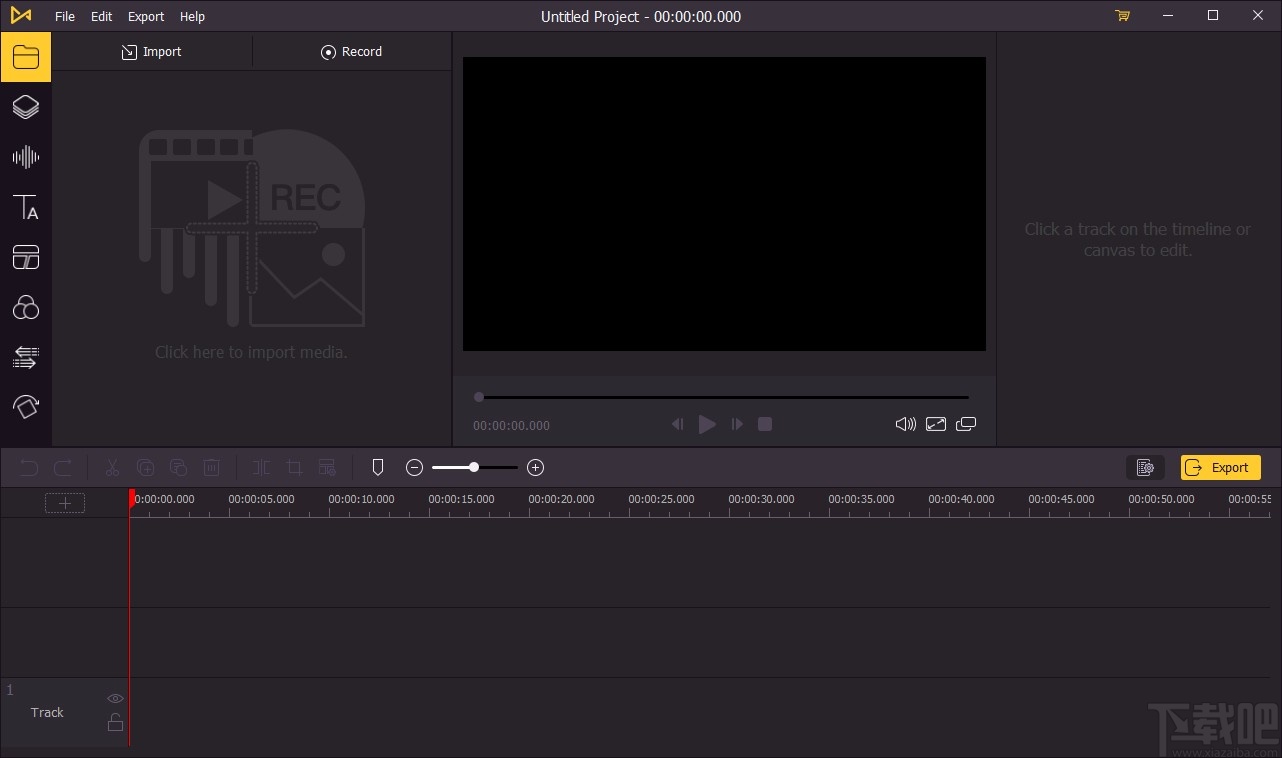
1.首先打开软件,我们在界面左上方找到“Import”选项,点击该选项就可以打开文件添加页面。
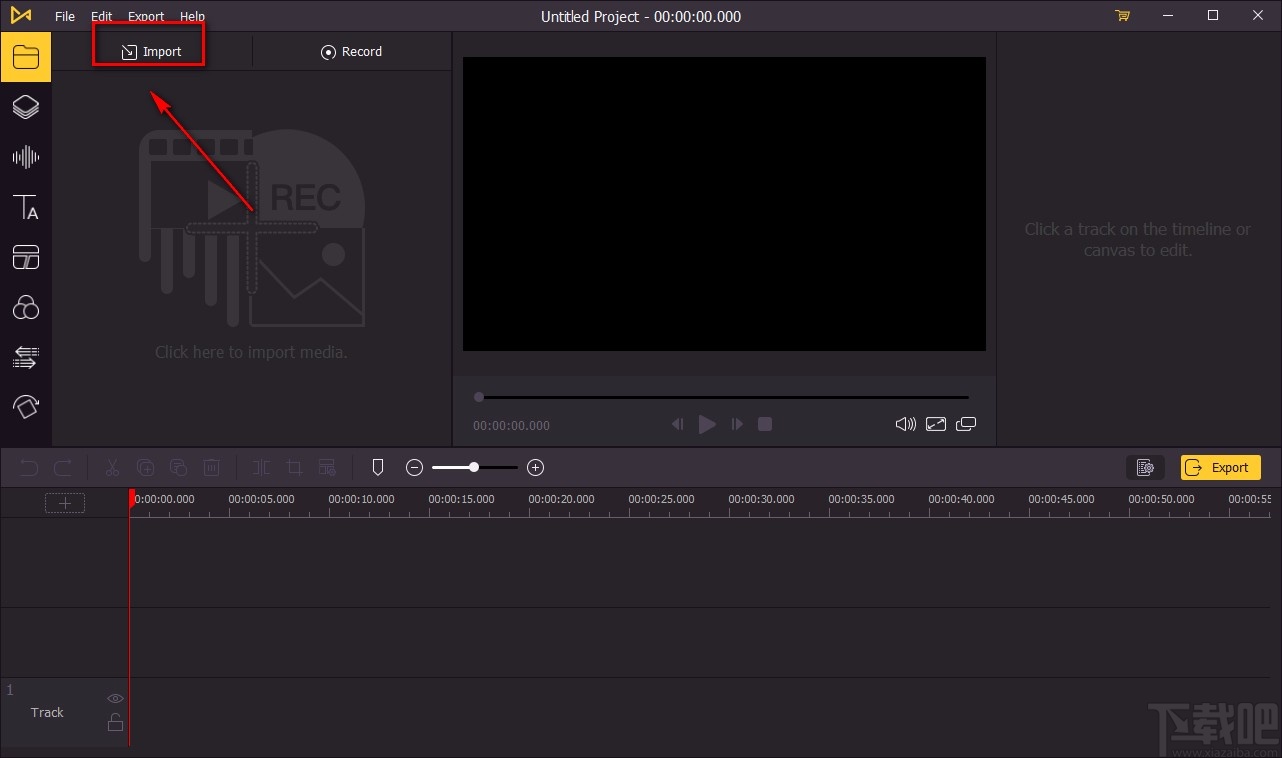
2.在文件添加页面中,我们选中需要进行分割操作的视频后,再点击页面右下角的“打开”按钮即可。
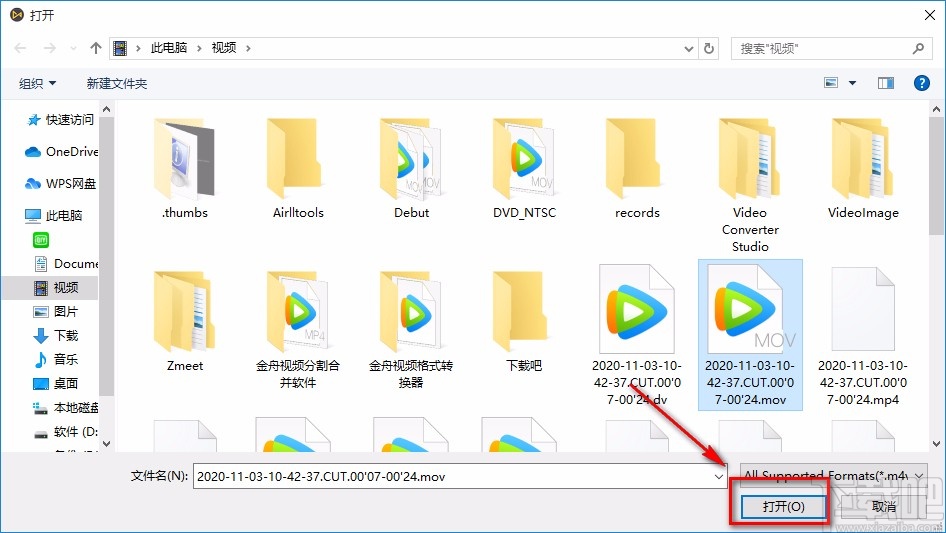
3.将视频添加到软件后,我们在界面左上方选中视频,并将其拖拽到下方的时间线上。
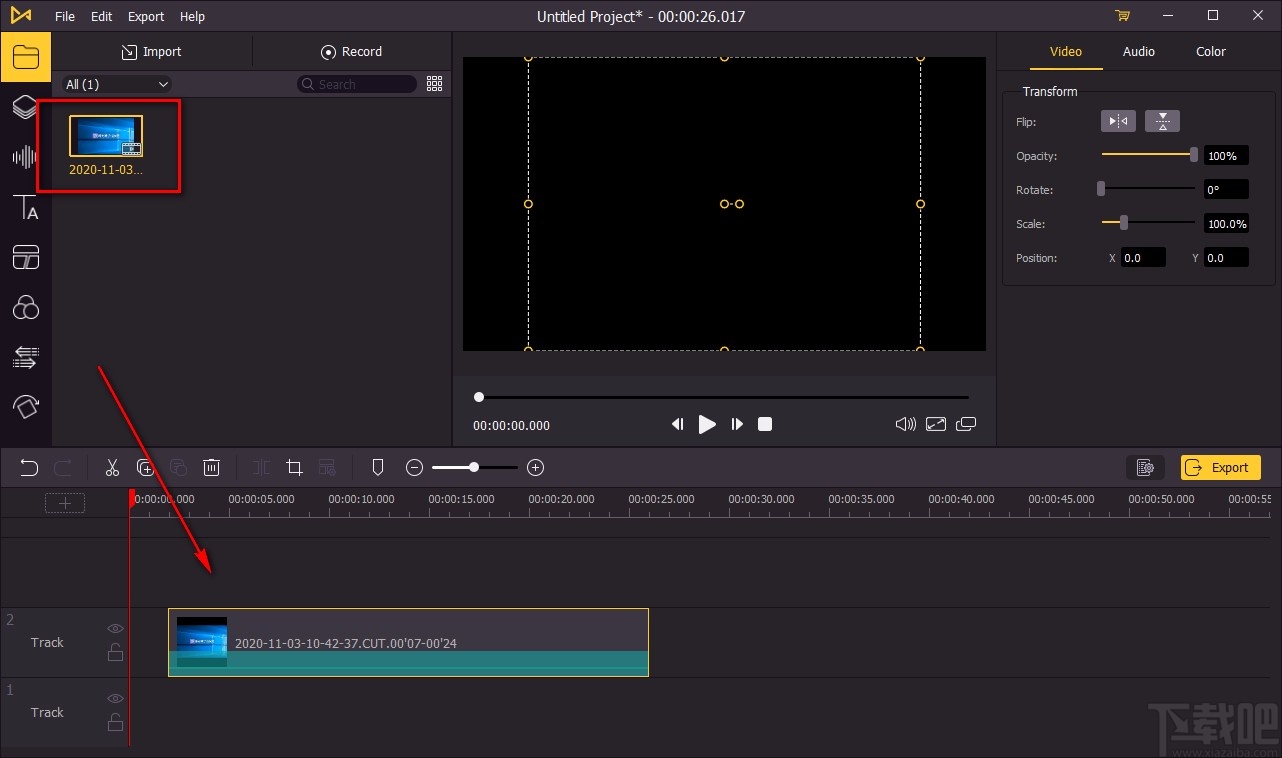
4.接着在时间线可以看到一条红色光标,我们向右移动光标使其至视频分割的位置,并点击时间线上方的分割按钮。
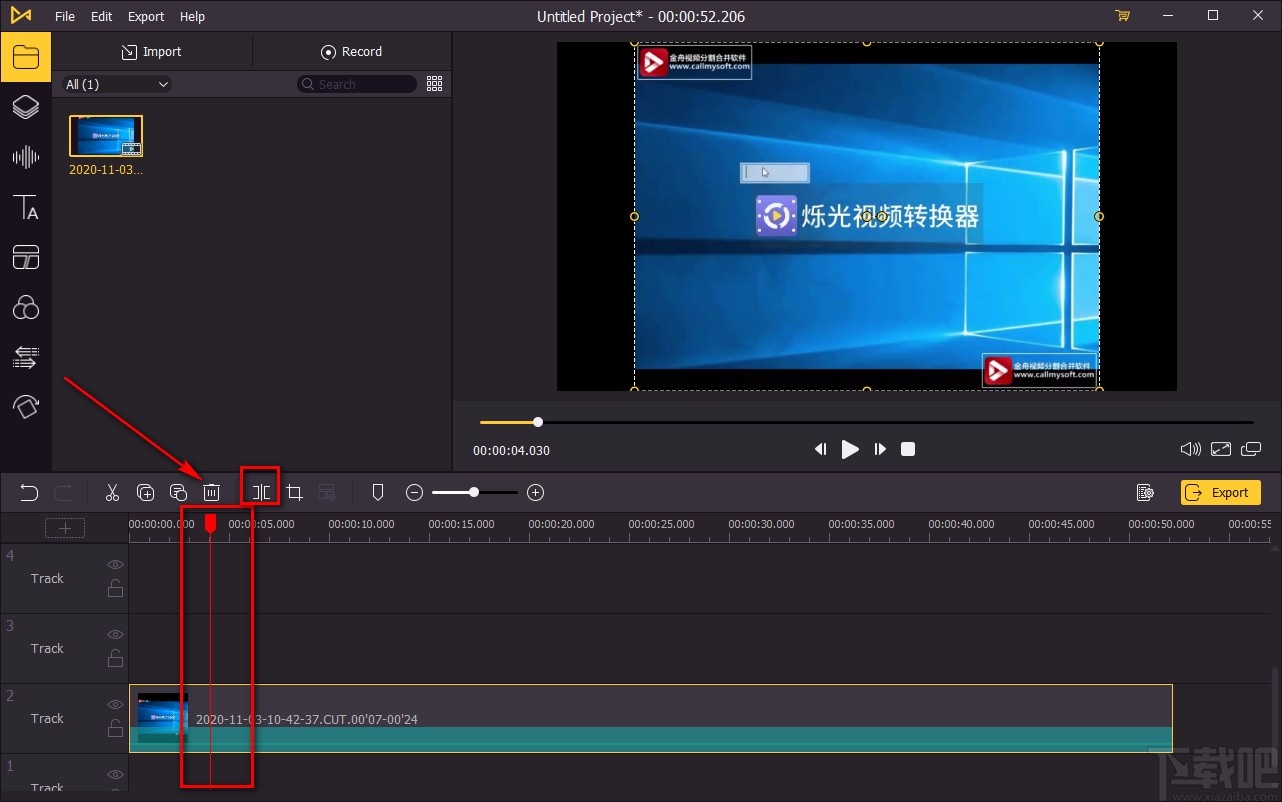
5.完成上一步后,我们就会发现视频被分割成两个部分了,如下图所示。
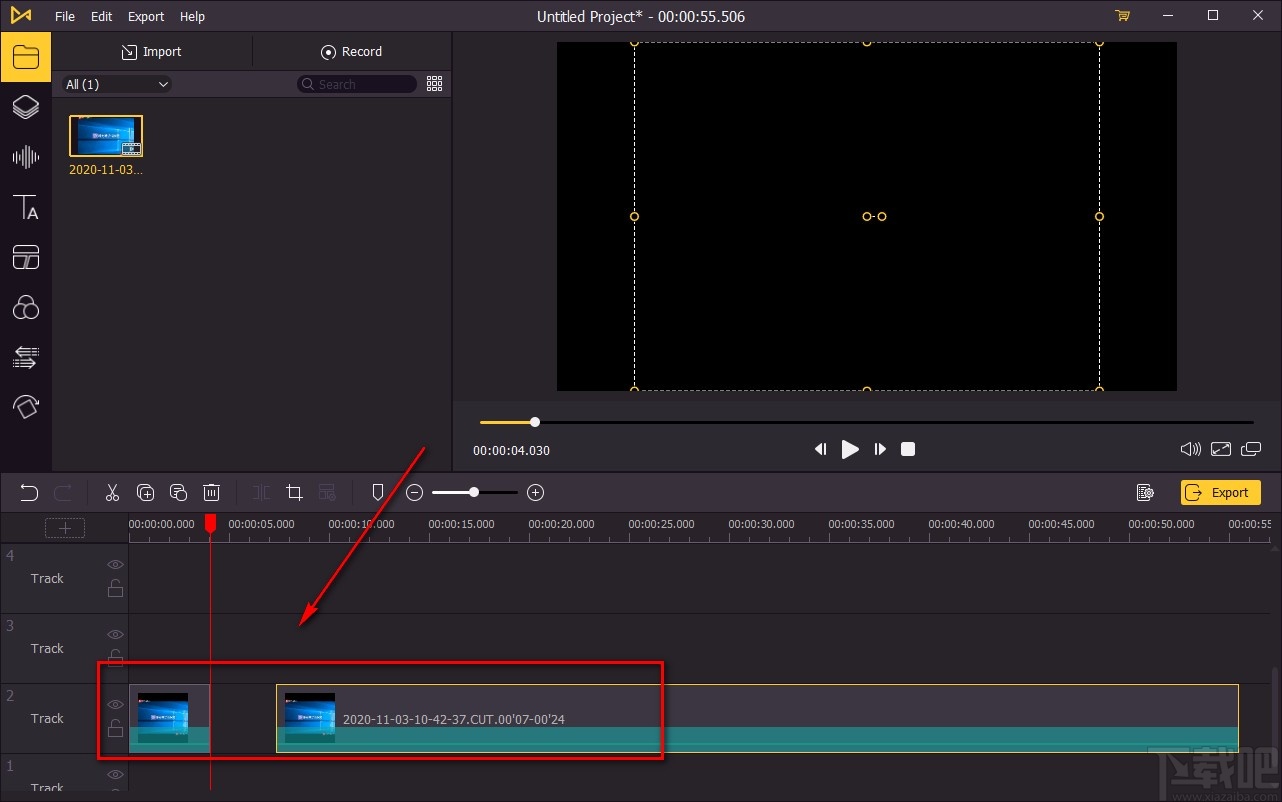
6.最后我们选中需要导出的部分视频,再点击界面右侧的“Export”按钮,就可以将视频导出软件了。
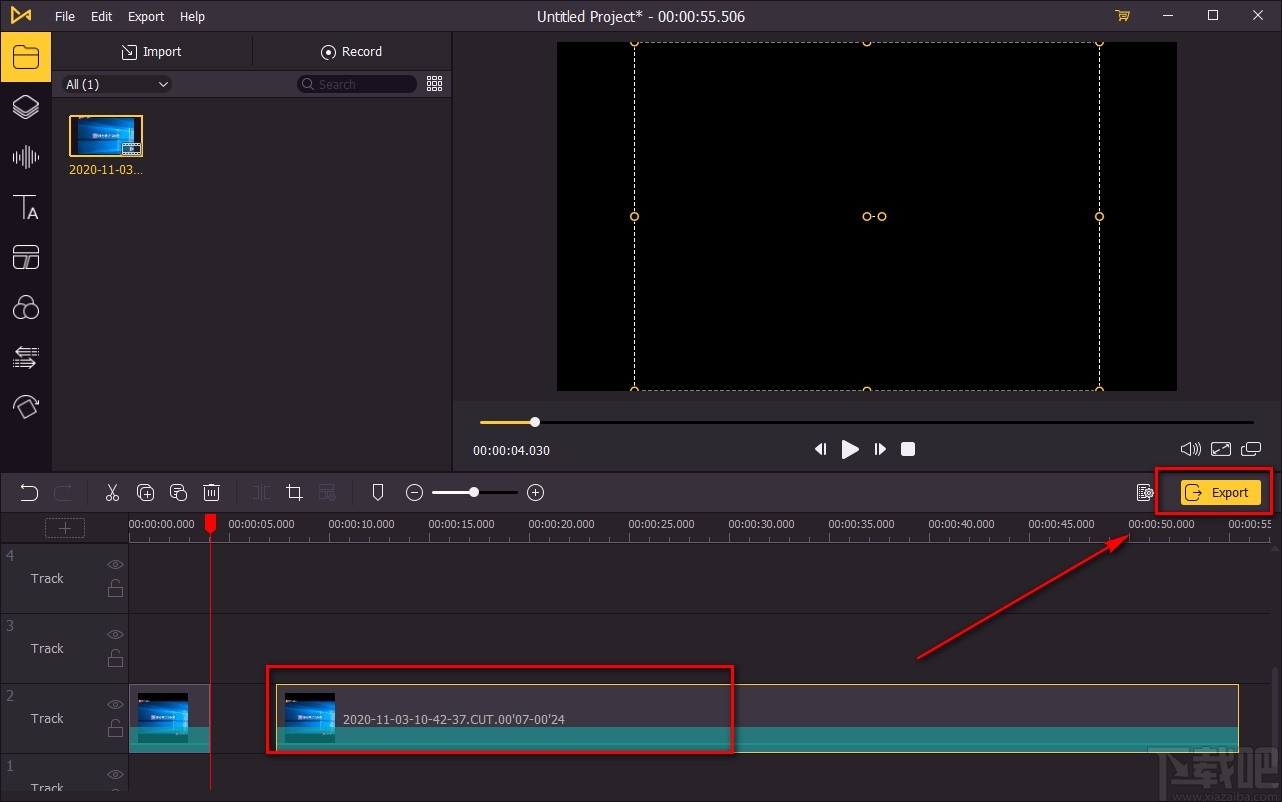
以上就是小编给大家整理的TunesKit AceMovi分割视频的具体操作方法,方法简单易懂,有需要的朋友可以看一看,希望这篇教程对大家有所帮助。